
iOS 17正式版发布后,已经成功升级到iOS 17并享受新功能的小伙伴们真是太幸运了。但是还有一些小伙伴在更新iOS 17的过程中遇到了各种问题,比如iPhone卡在恢复模式,这是iOS升级过程中常见的问题之一。
当你尝试更新iOS 17时,你的iPhone卡在恢复模式,无法正常启动。或者在升级成功后,你的iPhone突然变成恢复模式的黑屏,怎么办呢?如果因为升级iOS 17而导致iPhone卡在恢复模式,很可能是系统故障。下面有3种方法可以帮助你解决这个问题!
由于iPhone在升级的不同阶段可能有所不同,所以成功解决的方法也不一样。你可以尝试强制重启设备来看看能否退出恢复模式。
强制重启的步骤:分别快速按下音量高、低键,再持续按住开关机键,直到iPhone黑屏后出现 Apple 标志,松开按键等待iPhone重启。

当你的iPhone在升级iOS 17时卡在恢复模式,你还可以使用丰科iOS系统修复工具。这个工具支持修复150多种 iOS系统问题,并且修复成功率也很高!在修复同时,你的iPhone也会更新到iOS 17正式版,操作简单且安全。而且在标准模式下修复,不会导致设备数据丢失!
操作指南:
第1步:启动iOS系统修复工具,通过数据线连接设备与电脑,选择“标准模式”,这样不会清除设备数据。

第2步:再按照软件提示的步骤,将iPhone置入恢复模式。软件识别到设备后,将进入固件下载界面,这里选择iPhone支持的最新正式版固件包,再点击“下载”即可。

第3步:固件下载完成后,即可点击“开始修复”。整个修复过程大概需要10分钟,耐心等待修复流程完成即可。
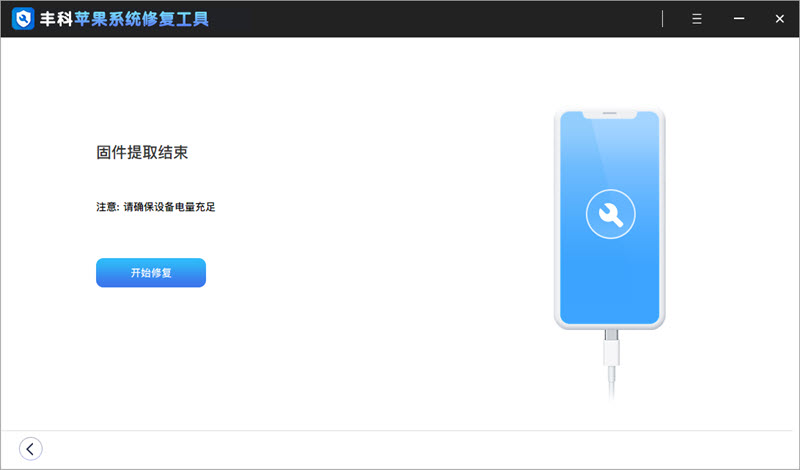
注意:如果软件没有出现失败提示,那说明修复过程还在进行中,不要担心,耐心等待修复完成即可。
注意,使用iTunes“恢复”iPhone操作,设备数据将会被清空,所以请务必提前备份好重要数据。
启动最新版iTunes,用数据线将iPhone连接到电脑。
iTunes识别iPhone后,将弹出“更新”或“恢复”选项框。
点击“恢复”,再按照软件端提示依次操作即可。
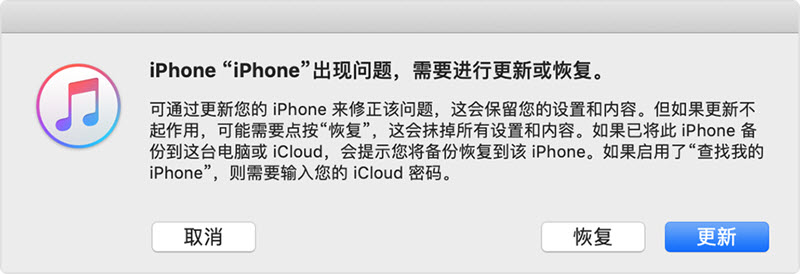
当你的iPhone在更新iOS 17过程中出现卡在更新进程、白苹果或恢复模式等系统故障时,你可以尝试以上介绍的iOS系统修复方法来解决问题。修复iPhone的同时还可以保留数据,且可以快速升级到iOS17体验新功能!

关注丰科软件,持续为您提供优质软件和问题解决方案!